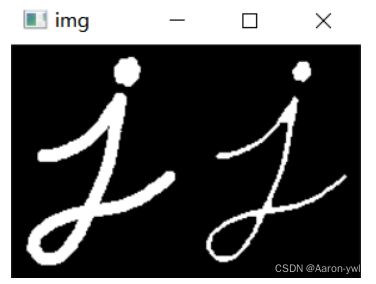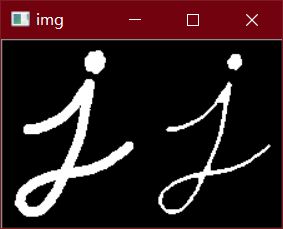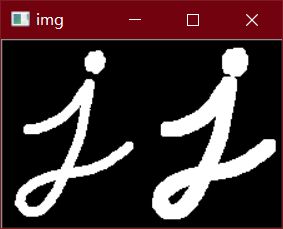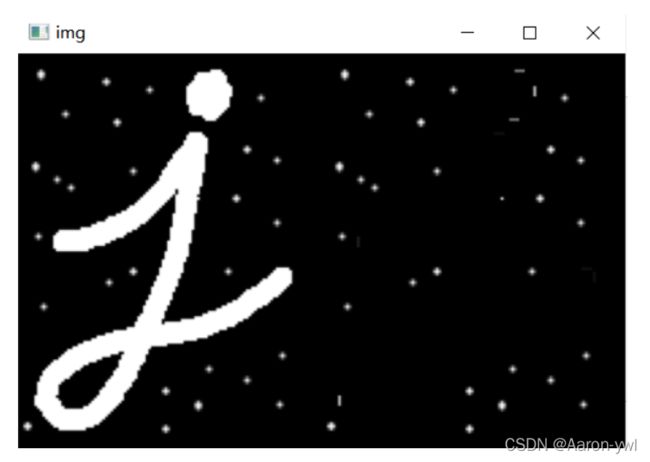OpenCV学习笔记9-形态学的原理及代码实现
文章目录
- 1 形态学概述
- 2 图像全局二值化
- 3 自适应阈值二值化
- 4 腐蚀操作
- 5 获取形态学卷积核
- 6 膨胀操作
- 7 开运算
- 8 闭运算
- 9 形态学梯度
- 10 顶帽操作
- 11 黑帽操作
1 形态学概述
- 什么是形态学(morphology)
- 指一系列处理图像形状特征的图像处理技术
- 形态学的基本思想是利用一种特殊的结构元(本质上就是卷积核)来测量或提取输入图像中相应的形状或特征,以便进一步进行图像分析和目标识别。该卷积核比较特殊,元素基本都是0/1.
- 这些处理方法基本是对二进制图像进行处理, 即黑白图像
- 卷积核决定着图像处理后的效果
- 形态学常用基本操作有:
- 膨胀和腐蚀
- 开运算
- 闭运算
- 顶帽
- 黑帽
2 图像全局二值化
-
二值化: 图像的二值化有利于图像的进一步处理,使图像变得简单,而且数据量减小,能凸显出感兴趣的目标的轮廓。要进行二值图像的处理与分析,首先要把灰度图像二值化,得到二值化图像。
-
将图像的每个像素变成两种值, 比如0, 255.
-
cv2.threshold(src, thresh, maxval, type[, dst])
-
src: 最好是灰度图
-
thresh: 阈值
-
maxval: 最大值, 最大值不一定是255(用的最多的还是255)
-
type: 操作类型. 常见操作类型如下(常用的是1、4):


通常情况下,我们一般不知道设定怎样的阈值thresh才能得到比较好的二值化效果,只能去尝试。但是如果对于一幅双峰图像(可理解成图像直方图中存在两个峰值),我们指定的阈值应尽量在两个峰之间的峰谷。这时,我们就要多传人一个参数cv2. THRESH_OTSU,并且把阈值设为0,算法就会自动找到最优阈值,并返回。 -
会返回两个结果, 一个是阈值thresh, 另一个是处理后的图片dst
import cv2 import numpy as np # 导入图片 img = cv2.imread('./dog.jpeg') # 二值化操作是对灰度图像操作, 把dog变成灰度图像 gray = cv2.cvtColor(img, cv2.COLOR_BGR2GRAY) # 注意, threshold会返回两个值, 一个是阈值, 二值化处理后的图片 thresh, dst = cv2.threshold(gray, 110, 255, cv2.THRESH_BINARY) print(thresh) # 展示 cv2.imshow('dog', np.hstack((gray, dst))) cv2.waitKey(0) cv2.destroyAllWindows() -
3 自适应阈值二值化
在前面的部分我们使用是全局阈值,整幅图像采用同一个数作为阈值。但是这种方法并不适应于所有情况,尤其是当同一幅图像上的不同部分的具有不同亮度时。这种情况下我们需要采用自适应阈值。此时的阈值是根据图像上的每一个小区域计算与其对应的阈值。因此在同一幅图像上的不同区域采用的是不同的阈值,从而使我们能在亮度不同的情况下得到更好的结果,比全局二值化更加灵活一些。
- cv2.adaptiveThreshold(src, maxValue, adaptiveMethod, thresholdType, blockSize, C[, dst])
- 这种方法需要我们指定六个参数,返回值只有一个。
- src 最好是灰度图
- maxValue 最大值, 最大值不一定是255(用的最多的还是255)
- Adaptive Method- 指定计算阈值的方法。
– cv2.ADAPTIVE_THRESH_MEAN_C:阈值取自相邻区域的平均值
– cv2.ADAPTIVE_THRESH_GAUSSIAN_C:阈值取值相邻区域的加权和,权重为一个高斯窗口。(效果更好) - type: 操作类型. 常见操作类型如下:


通常情况下,我们一般不知道设定怎样的阈值thresh才能得到比较好的二值化效果,只能去尝试。但是如果对于一幅双峰图像(可理解成图像直方图中存在两个峰值),我们指定的阈值应尽量在两个峰之间的峰谷。这时,我们就要多传人一个参数cv2. THRESH_OTSU,并且把阈值设为0,算法就会自动找到最优阈值,并返回。
- Block Size - 邻域大小(用来计算阈值的区域大小,即卷积核大小),是一个奇数。
- C - 这就是是一个常数,阈值就等于的平均值或者加权平均值减去这个常数。
- dst 输出图像
import cv2
import numpy as np
# 导入图片
img = cv2.imread('./dog.jpeg')
# 二值化操作是对灰度图像操作, 把dog变成灰度图像
gray = cv2.cvtColor(img, cv2.COLOR_BGR2GRAY)
# 自适应阈值二值化只有一个返回值,
dst = cv2.adaptiveThreshold(gray, 255, cv2.ADAPTIVE_THRESH_GAUSSIAN_C, cv2.THRESH_BINARY, 19, 0)
# 展示
cv2.imshow('dog', np.hstack((gray, dst)))
cv2.waitKey(0)
cv2.destroyAllWindows()
4 腐蚀操作
-
腐蚀操作也是用卷积核扫描图像, 只不过腐蚀操作的卷积核元素一般都是1, 如果卷积核内所有像素点都是白色, 那么锚点即为白色.

-
大部分时候腐蚀操作使用的都是全为1的卷积核.
-
cv2.erode(src, kernel[, dst[, anchor[, iterations[, borderType[, borderValue]]]]])
- src 是原图
- kernel 是卷积核的大小,元组形式
- dst 输出图像
- anchor 锚点,是可选参数,默认是(-1,-1)
- iterations 是腐蚀操作的迭代次数, 次数越多, 腐蚀操作执行的次数越多, 腐蚀效果越明显
- borderType 边界类型
- borderValue 边缘值
import cv2
import numpy as np
# 导入图片
img = cv2.imread('./j.png')
# 定义核
kernel = np.ones((3,3), np.uint8)
dst = cv2.erode(img, kernel, iterations=2)
cv2.imshow('img', np.hstack((img, dst)))
cv2.waitKey(0)
cv2.destroyAllWindows()
5 获取形态学卷积核
- opencv提供了获取卷积核的api.不需要我们手工创建卷积核.
- cv2.getStructuringElement(shape, ksize[, anchor])
- shape是指卷积核的形状, 注意不是指长宽, 是指卷积核中1形成的形状.
- MORPH_RECT 卷积核中的1是矩形, 常用.
- MORPH_ELLIPSE 卷积核中的1椭圆
- MORPH_CROSS 卷积核中的1十字
- ksize 卷积核的大小,元组形式
- shape是指卷积核的形状, 注意不是指长宽, 是指卷积核中1形成的形状.
import cv2
import numpy as np
img = cv2.imread('./j.png')
# 获取形态学卷积核
kernel = cv2.getStructuringElement(cv2.MORPH_RECT, (3, 3))
# 腐蚀操作
dst = cv2.erode(img, kernel, iterations=2)
cv2.imshow('img', np.hstack((img, dst)))
cv2.waitKey(0)
cv2.destroyAllWindows()
6 膨胀操作
膨胀是腐蚀的相反操作, 基本原理是只要保证卷积核的锚点是非0值, 周边无论是0还是非0值, 都变成非0值.

- cv2.dilate(src, kernel[, dst[, anchor[, iterations[, borderType[, borderValue]]]]])
- src 是原图像
- kernel 是卷积核的大小,元组形式
- dst 输出图像
- anchor 是锚点
- iterations 是膨胀操作的迭代次数, 次数越多, 膨胀操作执行的次数越多, 膨胀效果越明显
- borderType 边界类型
- borderValue 边缘值
import cv2
import numpy as np
img = cv2.imread('./j.png')
# 获取形态学卷积核
kernel = cv2.getStructuringElement(cv2.MORPH_RECT, (3, 3))
# 膨胀操作
dst = cv2.dilate(img, kernel, iterations=2)
cv2.imshow('img', np.hstack((img, dst)))
cv2.waitKey(0)
cv2.destroyAllWindows()
膨胀和腐蚀的简单应用:
# 膨胀和腐蚀简单应用
import cv2
import numpy as np
# 导入图片
img = cv2.imread('./msb.png')
# 定义核
kernel = np.ones((5, 5), np.uint8)
# 先腐蚀
dst = cv2.erode(img, kernel, iterations=1)
# 再膨胀
dst = cv2.dilate(dst, kernel, iterations=1)
cv2.imshow('img', np.hstack((img, dst)))
cv2.waitKey(0)
cv2.destroyAllWindows()
7 开运算
- 开运算和闭运算都是腐蚀和膨胀的基本应用.
- 开运算 = 腐蚀 + 膨胀(先腐蚀再膨胀)
- 适用于消除图像外部的噪声
- cv2.morphologyEx(src, op, kernel[, dst[, anchor[, iterations[, borderType[, borderValue]]]]])
- src 是原图
- op 操作类型(operations),开运算是cv2.MORPH_OPEN
- kernel 是卷积核的大小,元组形式。如果噪点比较多, 会选择大一点的kernel, 如果噪点比较小, 可以选择小点的kernel
- dst 是输出图像
- anchor 是锚点
- iterations 是操作的迭代次数, 次数越多, 操作执行的次数越多, 效果越明显
- borderType 边界类型
- borderValue 边缘值
import cv2
import numpy as np
# 开运算 = 腐蚀 + 膨胀
# 开运算提供了另一种去除噪声的思路.
img = cv2.imread('./dotj.png')
kernel = cv2.getStructuringElement(cv2.MORPH_RECT, (5, 5))
# 直接调用opencv提供的开运算api
dst = cv2.morphologyEx(img, cv2.MORPH_OPEN, kernel, iterations=2)
cv2.imshow('img', np.hstack((img, dst)))
cv2.waitKey(0)
cv2.destroyAllWindows()

8 闭运算
- 闭运算 = 膨胀 + 腐蚀(先膨胀再腐蚀)
- 适用于消除图像内部的噪声
- cv2.morphologyEx(src, op, kernel[, dst[, anchor[, iterations[, borderType[, borderValue]]]]])
- src 是原图
- op 操作类型(operations),开运算是cv2.MORPH_CLOSE
- kernel 是卷积核的大小,元组形式。如果噪点比较多, 会选择大一点的kernel, 如果噪点比较小, 可以选择小点的kernel
- dst 是输出图像
- anchor 是锚点
- iterations 是操作的迭代次数, 次数越多, 操作执行的次数越多, 效果越明显
- borderType 边界类型
- borderValue 边缘值
import cv2
import numpy as np
# 闭运算= 膨胀 + 腐蚀
# 闭运算可以去除图形内部的噪声
img = cv2.imread('./dotinj.png')
kernel = cv2.getStructuringElement(cv2.MORPH_RECT, (5, 5))
# 调用opencv提供的api
dst = cv2.morphologyEx(img, cv2.MORPH_CLOSE, kernel, iterations=2)
cv2.imshow('img', np.hstack((img, dst)))
cv2.waitKey(0)
cv2.destroyAllWindows()

9 形态学梯度
- 梯度 = 原图 - 腐蚀
- 腐蚀之后原图边缘变小了, 原图 - 腐蚀 就可以得到腐蚀掉的部分, 即边缘.
- cv2.morphologyEx(src, op, kernel[, dst[, anchor[, iterations[, borderType[, borderValue]]]]])
- src 是原图
- op 操作类型(operations),开运算是cv2.MORPH_GRADIENT
- kernel 是卷积核的大小,元组形式。如果噪点比较多, 会选择大一点的kernel, 如果噪点比较小, 可以选择小点的kernel
- dst 是输出图像
- anchor 是锚点
- iterations 是操作的迭代次数, 次数越多, 操作执行的次数越多, 效果越明显
- borderType 边界类型
- borderValue 边缘值
# 形态学梯度 = 原图 - 腐蚀
import cv2
import numpy as np
img = cv2.imread('./j.png')
# 注意调节kernel大小以获得更清晰的边缘
kernel = cv2.getStructuringElement(cv2.MORPH_RECT, (3, 3))
# 调用opencv提供的api
dst = cv2.morphologyEx(img, cv2.MORPH_GRADIENT, kernel, iterations=1)
cv2.imshow('img', np.hstack((img, dst)))
cv2.waitKey(0)
cv2.destroyAllWindows()
10 顶帽操作
- 顶帽 = 原图 - 开运算
- 开运算的效果是去除图像外的噪声, 原图 - 开运算就得到了去掉的噪声.
- morphologyEx(src, op, kernel[, dst[, anchor[, iterations[, borderType[, borderValue]]]]])
- src 是原图
- op 操作类型(operations),开运算是cv2.MORPH_TOPHAT
- kernel 是卷积核的大小,元组形式。如果噪点比较多, 会选择大一点的kernel, 如果噪点比较小, 可以选择小点的kernel
- dst 是输出图像
- anchor 是锚点
- iterations 是操作的迭代次数, 次数越多, 操作执行的次数越多, 效果越明显
- borderType 边界类型
- borderValue 边缘值
# 顶帽操作 = 原图 - 开运算 得到图形外的噪声
import cv2
import numpy as np
img = cv2.imread('./dotj.png')
# 注意调整kernel以保留小图形
kernel = cv2.getStructuringElement(cv2.MORPH_RECT, (5, 5))
# 调用opencv提供的api
dst = cv2.morphologyEx(img, cv2.MORPH_TOPHAT, kernel, iterations=2)
cv2.imshow('img', np.hstack((img, dst)))
cv2.waitKey(0)
cv2.destroyAllWindows()
11 黑帽操作
- 黑帽 = 原图 - 闭运算
- 闭运算可以将图形内部的噪声去掉, 那么原图 - 闭运算的结果就是图形内部的噪声.
- cv2.morphologyEx(src, op, kernel[, dst[, anchor[, iterations[, borderType[, borderValue]]]]])
- src 是原图
- op 操作类型(operations),开运算是cv2.MORPH_BLACKHAT
- kernel 是卷积核的大小,元组形式。如果噪点比较多, 会选择大一点的kernel, 如果噪点比较小, 可以选择小点的kernel
- dst 是输出图像
- anchor 是锚点
- iterations 是操作的迭代次数, 次数越多, 操作执行的次数越多, 效果越明显
- borderType 边界类型
- borderValue 边缘值
# 黑帽操作 = 原图 - 闭运算 得到图形内部的噪声
import cv2
import numpy as np
img = cv2.imread('./dotinj.png')
# 注意调节kernel大小以获得更清晰的边缘
kernel = cv2.getStructuringElement(cv2.MORPH_RECT, (5, 5))
# 调用opencv提供的api
dst = cv2.morphologyEx(img, cv2.MORPH_BLACKHAT, kernel, iterations=2)
cv2.imshow('img', np.hstack((img, dst)))
cv2.waitKey(0)
cv2.destroyAllWindows()
附OpenCV目录:OpenCV总目录学习笔记
智科专业小白,写博文不容易,如果喜欢的话可以点个赞哦!